处理Win10升级卡住不动死机的方法步骤
Win10升级卡住死机怎么办?如何解决?近日,有朋友告诉小编:她在升级win10系统的过程中出现了升级到一半就再也不动了,卡住死机的情况,并问小编有什么方法可以解决win10升级卡住死机的问题,对此,下面路饭小编给大家讲解一下win10升级失败解决方法,同样遇到过此类情况的伙伴们可以一起看看哦。
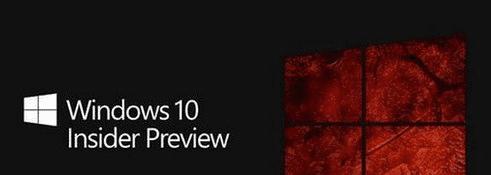
有时我们在使用win10系统时会遇到卡住停止响应,但Ctrl+Alt+Del组合键仍然好使;而有时点击电源按钮中的重启和关机按钮系统会没有任何反应。很多人可能会选择强制关机(长按电源键),但这种方法对电脑有没有坏处一直都存在争论。
在台式机中我们可以直接按主机上的重启按钮快速重启系统,而在笔记本上并没有这样的按键。但其实在Windows10/Win8.1/Win8/Win7等系统中微软为我们提供了紧急重启系统的方法,在你遇到上面提到的问题时可以考虑用这个方法紧急重启系统。
具体操作如下:
1、一般在系统出现无响应问题时,Ctrl+Alt+Del组合键仍然可用,此时按下该组合键,出现下面的画面:

2、按住键盘上的Ctrl按键,再点击右下角的电源按钮即可进入紧急启动界面,如下图所示:

3、点击上图中的“确定”后系统就会重启。但请注意,紧急重启并不会保存你没有保存的工作,可能会造成数据丢失。
PS:小编建议,电脑配置普通的朋友非重大更新请不要经常更新win10系统,可以等到win10正式版推出后且您的配置支持该系统的情况在升级使用,如若不然,还是win7比较好。
以上就是路饭小编为大家带来的Win10升级卡住死机解决方法了,希望可以帮助到大家,大家如果还有疑问的话,可以在下方的评论框内给我们留言哦。我们会尽自己所能的为大家解答。谢谢大家一如既往的支持,也请大家继续关注路饭的后续教程和软件。
本文地址:http://www.45fan.com/dnjc/43448.html
